Google je počasi zapiranje vrzeli med tem, kar Amazon je zvočniki Alexa in svoje Google Home so sposobni. Med ostalimi dodatki, ki so se pojavili na tej poti, je Google od začetka v novembru uvedel akcijo - storitve tretjih oseb - in dodal možnost prenosa filmov in televizijskih oddaj z Netflixa na Chromecaste (50 USD na Beach Camera) ali Televizorji, ki omogočajo oddajanje. Danes je Google objavil uradno podporo za pametne domače naprave iz 12 blagovnih znamk.
Ena od podprtih podjetij je Lifx, čigar linija pametnih luči se brez težav integrira z Google Home. Ampak še ne izbrišite vaših IFTTT appletov.

Kako priključiti žarnice Lifx na Google Home
Povezovanje luči Lifx z domom traja le nekaj sekund, vendar vam bo prihranilo nekaj nezadovoljstva, če boste vzeli čas, da zagotovite, da so žarnice Lifx v aplikaciji Lifx najprej jasno ločene (in lahko izgovorljive). Ko je to kvadratno proč:
- Odprite aplikacijo Google Home v napravi iOS ali Android.
- V zgornjem levem kotu aplikacije tapnite gumb s tremi vrsticami »hamburger«, da razširite levi meni in izberete možnost Domača kontrola .
- V spodnjem desnem kotu aplikacije tapnite znak + .
- Izberite možnost Lifx iz možnosti v razdelku Dodaj novo .
- Vnesite poverilnice računa Lifx in tapnite Prijava .
- Tapnite Avtoriziraj .
- Vsaki lučki v računu dodelite sobo v Googlovem domačem računu tako, da tapnete ikono svinčnika na skrajni desni in izberete sobo iz navedenih možnosti.
- Kliknite Končano .
Ko se povežete, boste lahko nadzirali lučke Lifx s katerim koli Googlovim domačim zvočnikom v vašem domu ali z vsemi napravami Android z Google Assistantom. Za razliko od Alexa, kjer je podpora Lifx omogočena s pomočjo spretnosti tretjih oseb, je podpora tukaj neposredno integrirana, tako da lahko nadzorujete luči z naravnimi stavki. Recite stvari, kot so: "Hej, Google, obrni svetlobo dnevne sobe modro" ali, "V redu, Google, razsvetli pisarniške luči."
Posamezne luči lahko nadzorujete posebej, zato bo označevanje vsake žarnice z enostavno izgovorljivim imenom velika prednost. Vse spremembe, ki jih naredite v žarnicah iz aplikacije Lifx, bodo takoj prikazane v aplikaciji Google Home.
Nadzor scene
Nesrečni del je, da prizori niso podprti. Če imate določene prizore za delo, gledanje filmov, jutri ali karkoli drugega, ne boste mogli aktivirati tistih, ki uporabljajo samo Google Home.
Namesto tega se boste morali pri aktiviranju prizorov zanašati na IFTTT. Na srečo je Google že izdelal programček, ki ga lahko preprosto spremenite, da bi zadovoljili vaše potrebe.
- Ko naložite stran apleta, kliknite Vklopi .
- Če želite, spremenite naslov na nekaj bolj primernega.
- Spremenite besedne zveze iz »obrni luči« na nekaj podobnega »čas filma«.
- Za del akcije ali programček kliknite, da razširite spustni meni in izberete sceno, ki ji želite dodeliti ukaz.
- Kliknite Shrani .
Medtem ko bodo za to potrebovali malo nastavitev, je rezultat, da bodo aktivacije scene po nastavitvi enako naravne, da bodo govorile kot uradni ukazi Lifx.










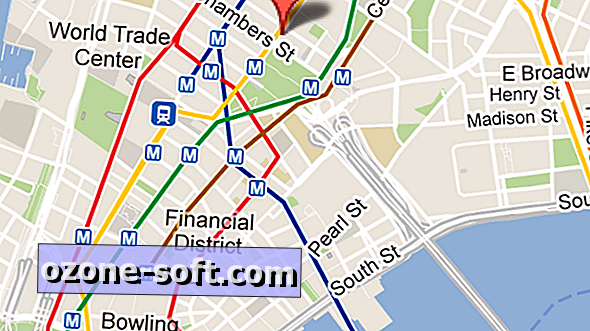


Pustite Komentar